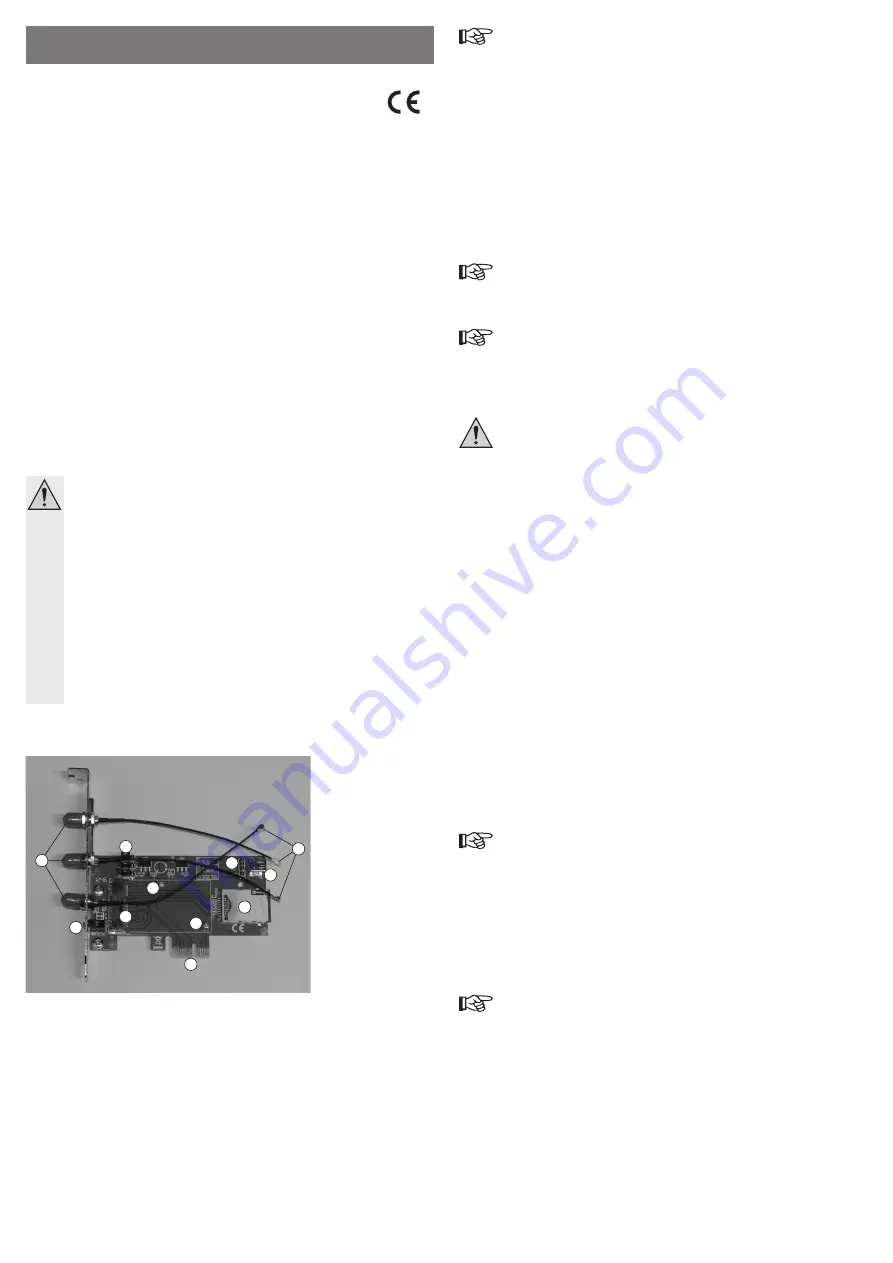
Bestimmungsgemäße Verwendung
Das Produkt ist zum Einbau in einen PCIe-Slot eines Computers vorgesehen; dort erlaubt es
die Verwendung einer Mini-PCIe-Karte (kurze oder lange Bauform). Durch die 3 Antennenan-
schlüsse ist das Produkt speziell zur Verwendung von Mini-PCIe-WLAN- oder Mini-PCIe-GSM-
Karten vorgesehen.
Das Produkt entspricht den gesetzlichen, nationalen und europäischen Anforderungen. Alle
enthaltenen Firmennamen und Produktbezeichnungen sind Warenzeichen der jeweiligen In-
haber. Alle Rechte vorbehalten.
Lieferumfang
• Adapterkarte
• 3 Antennen
• Befestigungsmaterial für kurze Mini-PCIe-Karte
• Bedienungsanleitung
Sicherheitshinweise
Bei Schäden, die durch Nichtbeachten dieser Bedienungsanleitung verur-
sacht werden, erlischt die Gewährleistung/Garantie. Für Folgeschäden über-
nehmen wir keine Haftung.
Bei Sach- oder Personenschäden, die durch unsachgemäße Handhabung
oder Nichtbeachten der Sicherheitshinweise verursacht werden, übernehmen
wir keine Haftung. In solchen Fällen erlischt die Gewährleistung/Garantie.
• Aus Sicherheitsgründen ist das eigenmächtige Umbauen und/oder Verändern des
Produkts nicht gestattet.
• Das Produkt ist kein Spielzeug, es gehört nicht in Kinderhände.
• Das gesamte Produkt darf nicht feucht oder nass werden.
• Lassen Sie das Verpackungsmaterial nicht achtlos liegen, dieses könnte für Kin-
der zu einem gefährlichen Spielzeug werden.
• Gehen Sie vorsichtig mit dem Produkt um, durch Stöße, Schläge oder dem Fall
aus bereits geringer Höhe wird es beschädigt.
Anschlüsse und Bedienelemente
3
5
6
4
9
8
1
7
2
10
11
1 Anschlüsse für die mitgelieferten Antennen
2 LEDs
3 Kontaktleiste für Mini-PCIe-Karte
4 Steckbrücken für Konfiguration
5 4polige USB-Stiftleiste
6 USB-Buchse
7 Anschlussstecker für WLAN/GSM
8 Steckplatz für GSM-Karte
9 PCIe-Anschluss
10 Befestigungspunkt für eine lange Mini-PCIe-Karte
11 Befestigungspunkt für eine kurze Mini-PCIe-Karte
Wichtig!
Eine Mini-PCIe-Karte kann auf zwei unterschiedliche Arten arbeiten - entweder ba-
sierend auf USB oder basierend auf PCIe.
Über welche Betriebsart eine Mini-PCIe-Karte verfügt, lässt sich leider nicht auf An-
hieb sagen, sofern der Hersteller dies nicht angegeben hat.
Wenn die Mini-PCIe-Karte, die Sie in die Adapterkarte einstecken wollen, auf USB
basiert, so ist ein geeignetes USB-Kabel erforderlich, das als Zubehör erhältlich
ist (entweder ein 4poliges internes USB-Kabel zum Anschluss an das Mainboard
oder ein passendes USB-Kabel). Andernfalls wird das Betriebssystem keine neue
Hardware finden.
Abhängig von der Bauart benötigen manche Mini-PCIe-Karten sogar beide An-
schlüsse (PCIe und USB).
Mit den Steckbrücken (4) JP1 und JP2 kann zwischen der Stromversorgung über PCIe (Grund-
einstellung, Pin 2-3 ist verbunden) oder USB (Pin 1-2 ist verbunden) umgeschaltet werden.
Pin 1 der Steckbrücken ist mit einem kleinen Pfeil gekennzeichnet.
Über die Steckbrücke (4) JP3 kann die Wireless-Funktion eingeschaltet (Pin 1-2 ist verbunden)
oder ausgeschaltet (Grundeinstellung, Pin 2-3 ist verbunden) werden.
Bei Verwendung einer WLAN- oder GSM-Mini-PCIe-Karte muss die Steckbrücke
JP3 in die Position 1-2 gebracht werden. Pin 1 der Steckbrücke ist mit einem kleinen
Pfeil markiert.
Einbau
Falls Sie keine Fachkenntnisse für den Einbau besitzen, so lassen Sie den
Einbau von einer Fachkraft oder einer entsprechenden Fachwerkstatt durch-
führen!
Schalten Sie den Computer, in den der Wechselrahmen eingebaut werden soll
und alle angeschlossenen Geräte aus und trennen Sie alle Geräte von der
Netzspannung, ziehen Sie den Netzstecker! Das Ausschalten über den Ein-/
Ausschalter genügt nicht!
• Öffnen Sie das Gehäuse Ihres Computers und nehmen Sie den Gehäusedeckel vorsichtig
ab.
• Die Adapterkarte bietet die Möglichkeit, eine kurze oder eine lange Mini-PCIe-Karte zu betrei-
ben. Damit eine kurze Mini-PCIe-Karte befestigt werden kann, befindet sich entsprechendes
Montagematerial im Lieferumfang (Abstandshalter/ Schraube).
Für eine kurze Mini-PCIe-Karte ist der Befestigungspunkt (11) zu verwenden, für eine lange
Mini-PCIe-Karte der Befestigungspunkt (10).
• Setzen Sie die Mini-PCIe-Karte in die Kontaktleiste (3) ein. Halten Sie die Mini-PCIe-Karte
leicht schräg, schieben Sie sie in die Kontaktleiste und klappen Sie sie nach unten. Schrau-
ben Sie die Mini-PCIe-Karte dann fest.
• Zum Betrieb einer WLAN- oder GSM-Mini-PCIe-Karte sind insgesamt 3 Antennenanschlüsse
(7) verfügbar. Sofern die von Ihnen verwendete Mini-PCIe-Karte nur einen oder zwei (anstatt
drei) Antennenanschlüsse hat, ist es belanglos, welchen Sie verwenden. Achten Sie später
nur darauf, dass die mitgelieferten Antennen am richtigen Anschluss befestigt werden.
Drücken Sie die Stecker (7) vorsichtig auf die Anschlüsse Ihrer Mini-PCIe-Karte. Wenden Sie
dabei keine Gewalt an.
• Stellen Sie die Steckbrücken JP1, JP2 und JP3 richtig ein, siehe Kapitel „Anschlüsse und
Bedienelemente„.
Normalerweise kann JP1 und JP2 in der Grundeinstellung belassen werden (Stif-
te 2-3 sind verbunden, Stromversorgung erfolgt über PCIe). Die Steckbrücke JP3
dient zum Ein-/Ausschalten der Wireless-Funktion. Damit eine Wireless-PCIe-Karte
betrieben werden kann, muss diese natürlich aktiviert werden (Stifte 1-2 sind ver-
bunden).
Bei einer USB-basierten Mini-PCIe-Karte sind die beiden Steckbrücken JP1 und JP2 (4) in
die Stellung 1-2 zu bringen. Pin 1 ist mit einem kleinen Pfeil markiert.
Außerdem ist entweder die USB-Buchse (6) oder die Stiftleiste J1 (5) über ein geeignetes
USB-Kabel (nicht im Lieferumfang, getrennt bestellbar) mit einem USB-Port des Computers
zu verbinden.
Neben der Stiftleiste J1 (5) finden Sie eine Beschriftung für die Belegung (GND, D+,
D- und +5V). Achten Sie beim Anschluss unbedingt auf die richtige Anordnung des
Steckers (GND = schwarzes Kabel, +5V = rotes Kabel), da andernfalls nicht nur das
Mainboard, sondern auch die Adapterkarte und die eingesteckte Mini-PCIe-Karte
zerstört wird, Verlust von Gewährleistung/Garantie!
Bei einer PCIe-basierten Mini-PCIe-Karte sind die beiden Steckbrücken JP1 und JP2 (4) in
die Stellung 2-3 zu bringen (Pin 1 ist mit einem kleinen Pfeil markiert).
D
B E D I E N U N G S A N L E I T U N G
www.conrad.com
PCI-Express zu Mini-PCI-Express-
Adapter
Best.-Nr. 1040386
Version 01/14








